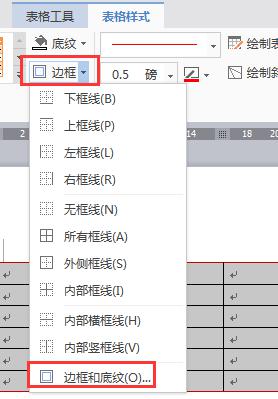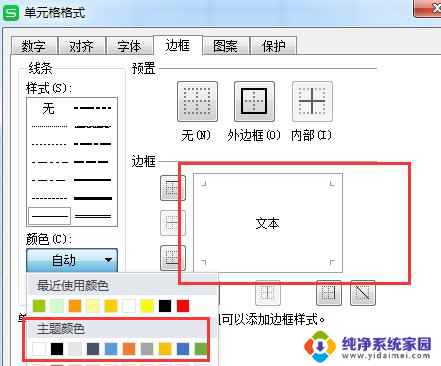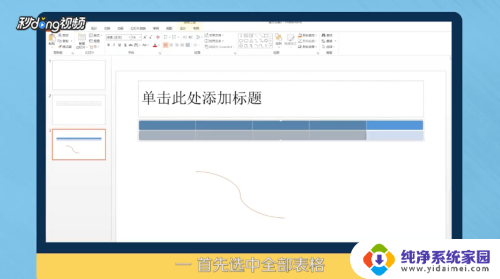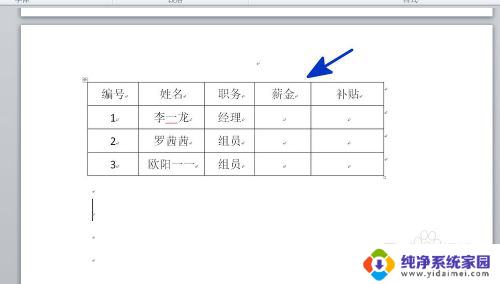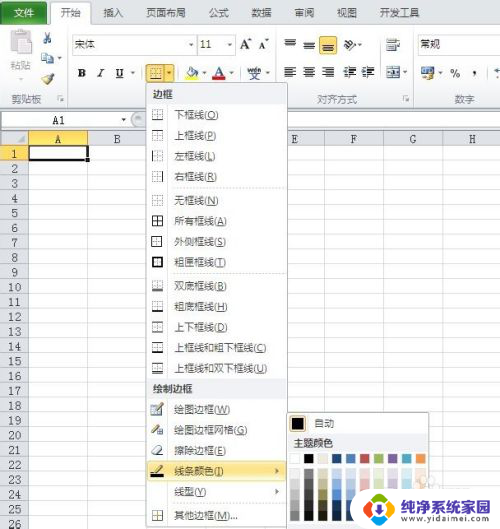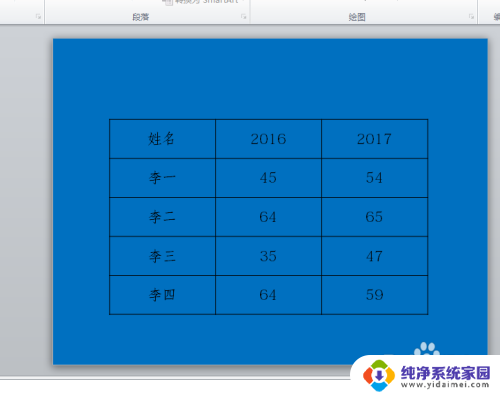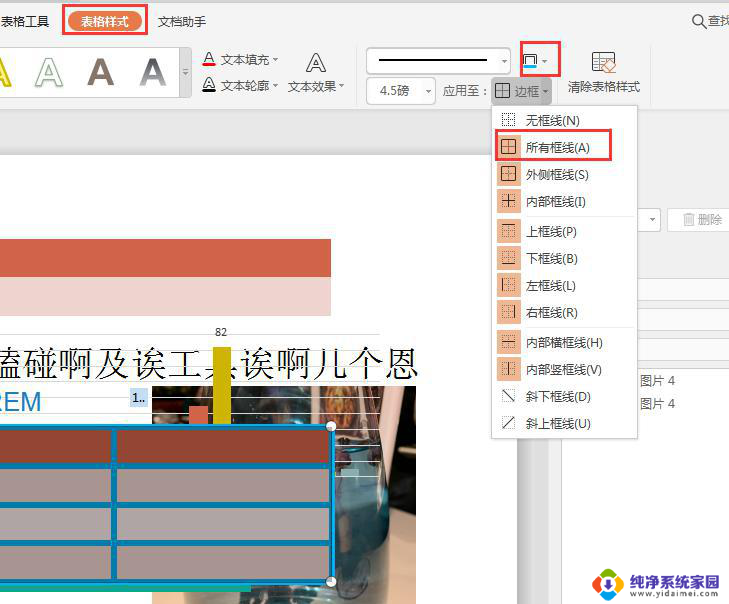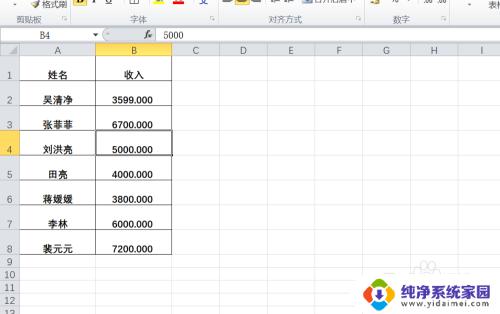wps边框颜色怎么设置 WPS边框颜色怎么改
更新时间:2024-03-17 11:58:13作者:jiang
WPS边框颜色是一项重要的编辑功能,它可以帮助我们更好地突出文档内容或者使文档更加美观,对于许多使用WPS的人来说,设置和改变边框颜色可能是一个问题。实际上只需要简单的几个步骤,我们就可以轻松地完成这个任务。在本文中我将向大家介绍如何设置和改变WPS边框颜色,希望能够帮助到大家解决相关问题。
具体方法:
1.第一步:打开一个需要设置边框颜色的wps表格。
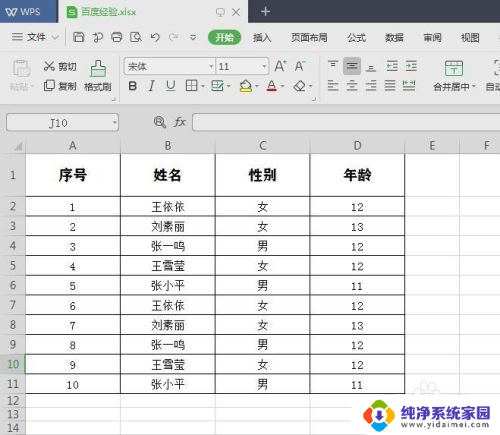
2.第二步:选中需要设置边框颜色的区域,单击鼠标右键选择“单元格格式”。
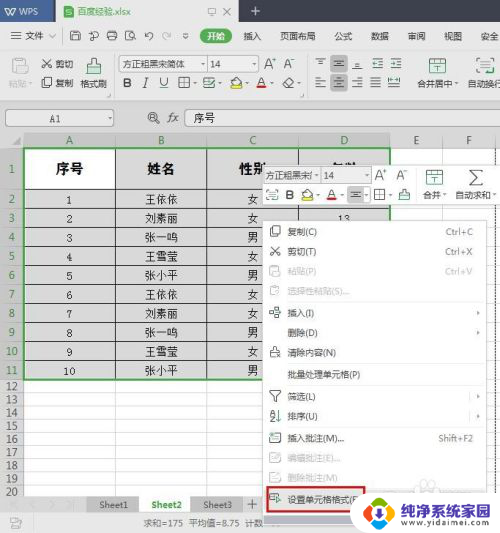
3.第三步:如下图所示,弹出“单元格格式”对话框。
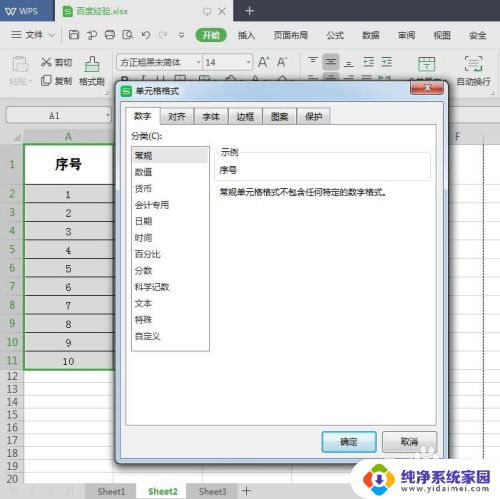
4.第四步:切换至“边框”选项卡,单击颜色下拉菜单。选择喜欢的颜色。
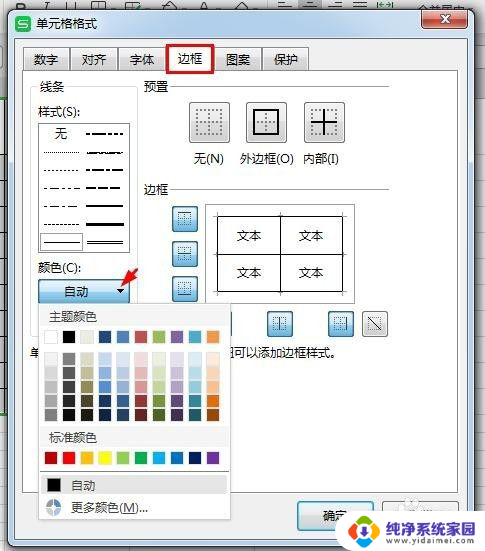
5.第五步:选择好颜色,需要再次点击外框线和内框线按钮。单击“确定”按钮。
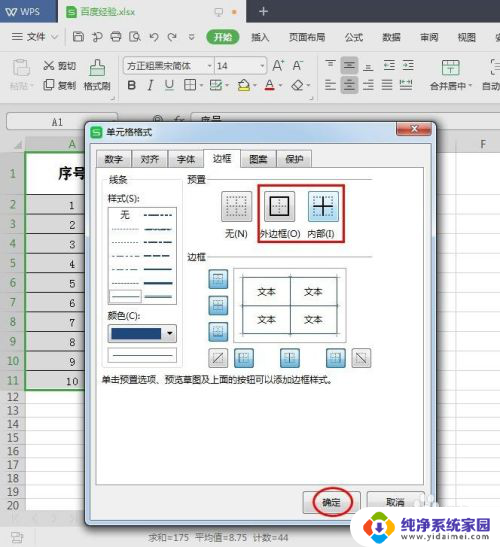
6.边框更改颜色之后的效果如下图所示。
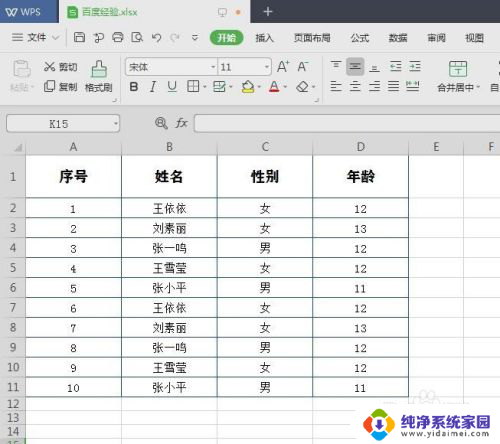
以上就是wps边框颜色设置的全部内容,如果有不清楚的用户可以参考以上步骤进行操作,希望对大家有所帮助。